Modèle | Corps - autres pages - 3 demandes : Accepter ou Refuser
Le modèle Demandes : accepter ou refuser sert de page de feedback pour les personnes inscrites sur une liste de demandes. Sur cette page, les participants ont la possibilité d'accepter ou de refuser une offre. De plus, tous les détails importants concernant l'offre sont présentés une nouvelle fois sur cette page, ce qui rend ce modèle très similaire au modèle Détails de l'offre. Cette structure permet aux participants d'avoir toutes les informations nécessaires à portée de main pour prendre une décision en toute connaissance de cause.
Widgets disponibles dans le modèle Demandes : Accepter ou Refuser
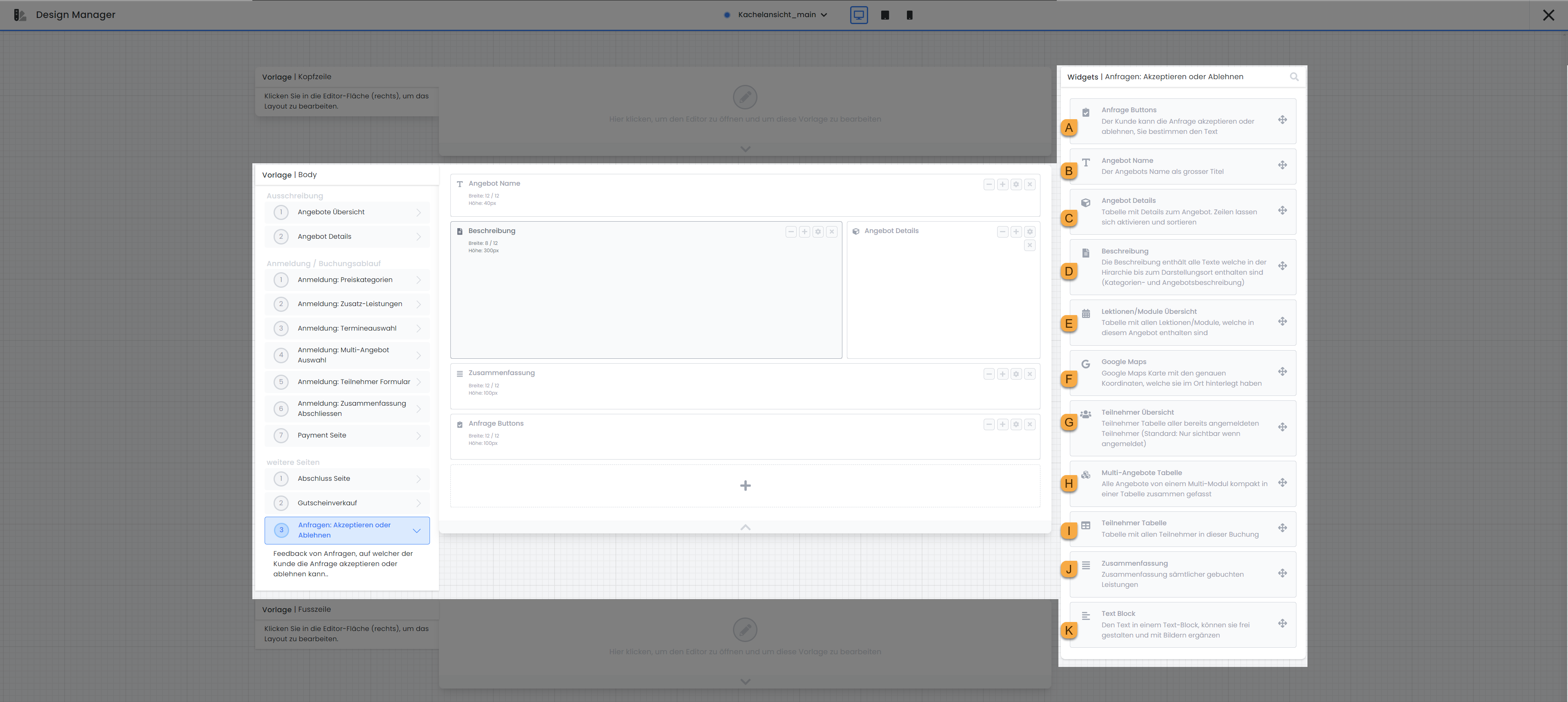
Modèle de demande : accepter ou refuser : widgets disponibles A - K
Demande Bouton A
Le bouton de demande affiche dans l'aperçu les boutons d'acceptation et de refus. Cela permet aux personnes sollicitées de confirmer ou de refuser leur participation à une offre. Le widget se limite aux paramètres par défaut généralement disponibles pour les widgets et n'offre pas d'autres possibilités de paramétrage spécifiques.
Offre Nom B
Le widget Nom de l'offre permet d'afficher le nom d'une offre dans différentes tailles d'équipe. Vous pouvez choisir entre la taille normale du texte, le titre 3, le titre 2 et le titre 1.
Offre Détails C
Dans les détails de l'offre, vous avez la possibilité de définir quelles informations spécifiques de l'offre doivent être affichées, comme le nom, le numéro, les places disponibles, la date, le lieu, le prix, le contact et bien plus encore. De plus, vous pouvez définir la valeur d'un jour donné sur une ligne supplémentaire afin de mettre en avant des informations importantes ou des particularités comme la langue d'une offre. Vous trouverez plus d'informations sur l'utilisation des tags avec des valeurs dans la documentation suivante : Utiliser des tags avec des valeurs
Description D
La description affiche la description de la catégorie et/ou de l'offre, pour autant que la catégorie et l'offre soient accompagnées d'une description. Le widget se limite aux paramètres par défaut généralement disponibles pour les widgets et n'offre pas d'autres possibilités de paramétrage spécifiques.
Leçons/modules Aperçu E
Le widget Aperçu des leçons/modules offre une liste détaillée de toutes les leçons/modules inclus dans une offre. Vous avez le contrôle sur les informations spécifiques à afficher pour chaque leçon/module.
Ajoutez ou supprimez des colonnes à votre widget pour afficher des informations telles que le responsable*, le lieu, la date ou l'heure.
Choisissez si les leçons/modules passés doivent être visibles dans l'aperçu pour la personne qui s'inscrit. Pour les cours continus, il peut être utile de les masquer afin que seuls les cours/modules à venir soient affichés.
Ne pas masquer les leçons/modules passés dans l'aperçu, il est judicieux d'activer la fonction "Mettre en évidence la ligne actuelle" afin de faciliter l'orientation de la personne qui effectue la réservation.
Pour un affichage optimal sur les appareils mobiles comme les smartphones, activez le paramètre "tableau responsive". Si vous activez cette option dans les paramètres du widget, la mise en page du tableau s'adapte automatiquement aux petites tailles d'écran afin de rester lisible sur les appareils mobiles.
Google Maps F
Vous pouvez insérer Google Maps pour montrer l'emplacement. L'emplacement de la réalisation de la/des première(s) leçon(s)/module(s) sera affiché.
Ajustez la taille de la map en utilisant les paramètres par défaut généralement disponibles pour les widgets.
Définissez vous-même la valeur de zoom de départ de la map ou utilisez le réglage par défaut de 16.
Pour afficher l'emplacement exact sur la map, il est utile d'activer le marqueur pour la map.
Pour Map Type , nous vous recommandons d'utiliser le paramètre par défaut Roadmap.
Pour Google Maps Style, nous vous recommandons également d'utiliser le paramètre par défaut Pas de design (Standard Design).
Aperçu des participants G
L'aperçu des participants affiche une liste des participants déjà inscrits. Toutes les personnes qui ouvrent cette page peuvent voir cette liste. Affichez le moins de données personnelles possible, utilisez par exemple uniquement Prénom N. (prénom et première lettre du nom de famille) lors de la sélection des champs de données à afficher. Les propres champs de données des participants peuvent également être affichés ici.
Veuillez noter que : Utilisation interne
Nous recommandons d'utiliser ce widget uniquement pour des catégories spécifiques pour lesquelles vous avez activé la fonction interne ou pour lesquelles il pourrait être utile que les personnes puissent voir qui est déjà connecté lorsqu'elles se connectent.
Ce type de liste de participants est également autorisé pour les séminaires/cours non internes, clarifiez au préalable l'utilisation sans fonction interne auprès de vous en interne.
Offres multiples Tableau H
Dans le tableau multi-offres, toutes les offres d'une multi-offre sont listées. Ce widget n'est affiché dans l'aperçu que si l'offre est une offre multiple. Le widget se limite aux réglages standard disponibles pour les widgets et n'offre pas d'autres possibilités de réglages spécifiques.
Participants Tableau I
Le tableau des participants offre un aperçu de toutes les personnes enregistrées dans cette inscription. Pour les inscriptions standard, cela comprend en général une personne, alors que pour les inscriptions collectives, il peut s'agir de plusieurs personnes. Les données spécifiques affichées, comme le nom ou le prénom, sont prédéfinies et ne peuvent pas être adaptées individuellement.
Résumé J
Le résumé reprend toutes les informations pertinentes de l'offre réservée. Dans les paramètres du widget, il est possible de masquer le prix de l'offre, si on le souhaite. Il n'est toutefois pas possible de procéder à d'autres adaptations dans cette partie du widget.
Texte bloc K
Utilisez le bloc texte pour insérer des textes et des images à n'importe quel endroit dans toutes les langues actives du système. Choisissez si le bloc de texte doit toujours être affiché ou seulement lorsque l'aperçu de l'offre est ouvert dans l'iFrame lui-même.
Tutoriels associés
Mots-clés pour ce guide
Listes de demandes ¦ Accepter ¦ Refuser ¦ Demandes
